fengniao.com. All rights reserved . 北京蜂鸟映像电子商务有限公司(蜂鸟网 FENGNIAO.COM)版权所有
京ICP证 150110号 京ICP备 15000193号-2
违法和未成年人不良信息举报电话: 13001052615
举报邮箱: fengniao@fengniao.com
HDR软件制作步骤
Photoshop CS2
Photoshop是不少摄影人都会采用的修图软件,而Photoshop于CS2版本开始加入HDR照片制作功能。以Photoshop来制作HDR并不算太复杂,而且效果也十分自然。作品的成败关键,在于由32-bit影像转为8-bit时的反差调较。
1. 在菜单中打开Automate -> Merge to HDR,开启HDR合并面板。
2. 按Browse按钮,选择3至5张曝光不同的照片组合,用作HDR照片合并,然而按OK确定。如果拍摄时没有用三脚架固定,可以选取“Attempt to Automatically Align Source Images”选项,软件便会为大家较准照片的位置。
3. 之后,Photoshop会为大家初步合并出一张预览图,右边会出现一个直方图,用作设定照片的白场,大家可以将直方图下面刻度推至直方图右边的“山脚”位置,令照片的高光位有更多层次。照片这时看来较暗、较灰,这点可容后处理。
4. 稍后Photoshop会为大家合并出一个32-bit的HDR图像,我们可以从菜单中选取Image -> Mode -> 8 Bits/Channel,开启HDR Conversion面板,将照片转化为普通可用的JPEG,并顺便调较好照片的反差。
5. 在 HDR Conversion面板,于Method中选取Local Adaptation,下方会出现一个Toning Curve and Histogram控制选项,用法类似Photshop的Curve曲线功能。如图所示,我们要将斜线的中间拉至直方图左边的山脚,指示出照片的黑场开始位置,有需要亦可再拉动直线的其他位置,令照片的反差尽量自然。
6. 转为8-bit文件后,就可以对照片进行一般调较(如饱和度、色调等),然后储存为8-bit JPEG图像文件。
键盘也能翻页,试试“← →”键
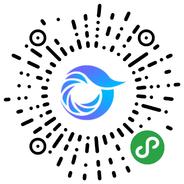
打开微信,点击底部的“发现”,使用
“扫一扫”即可将网页分享至朋友圈。